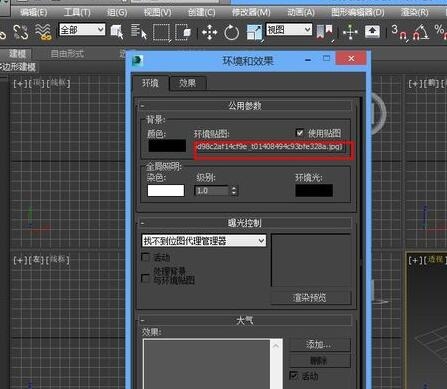3dmax导入图片作为渲染效果背景的操作步骤详解 |
您所在的位置:网站首页 › 渲染背景怎么设置 › 3dmax导入图片作为渲染效果背景的操作步骤详解 |
3dmax导入图片作为渲染效果背景的操作步骤详解
|
原标题:3dmax导入图片作为渲染效果背景的操作步骤详解 3dmax如何导入图片作为渲染效果背景?在我们使用3dmax渲染模型效果图的时候,如果想要更改渲染好的效果背景为我们导入的图片要怎么操作呢?本期,就来和模型云看看3dmax添加图片作为渲染效果图背景的操作方法吧! 3dmax如何导入图片作为渲染效果背景? 步骤一、打开3dmax软件,如果想要导入图片作为渲染效果背景图的话,我们需要将这张导入的图片设置为3dmax环境贴图。我们调出3dmax环境和效果设置界面。
步骤二、点击环境贴图,在弹出的材质贴图界面中找到位图,加载并导入一张图片作为3dmax渲染效果背景。
步骤三、点击材质编辑器,选择一个材质球,将这个3dmax渲染效果背景图片以实例的形式复制到材质球。
步骤四、渲染一下,可以看到,渲染效果背景已经变成了3dmax导入图片了。
以上就是模型云为您带来的3dmax导入图片作为渲染效果背景的操作步骤了,只要将导入图片设置为3dmax环境贴图,就可以让渲染效果背景变成3dmax导入图片。如果还有不懂的操作,欢迎前来模型云3d模型知道搜索提问哦~更多设计教程请关注模型云设计网站(www.moxingyun.com)。返回搜狐,查看更多 责任编辑: |
【本文地址】